修复 Facebook Messenger 不工作的 9 种方法
已发表: 2023-01-03您在 iPhone 或 Android 手机上使用 Facebook Messenger 时遇到问题吗? 该应用程序不发送或接收您的消息吗? 如果是这样,它可能存在技术故障,或者您的手机可能存在问题。 我们将向您展示如何解决该问题。
Messenger 无法在您的智能手机上运行的一些原因包括互联网连接不活跃、Messenger 面临中断、手机存储空间不足等。
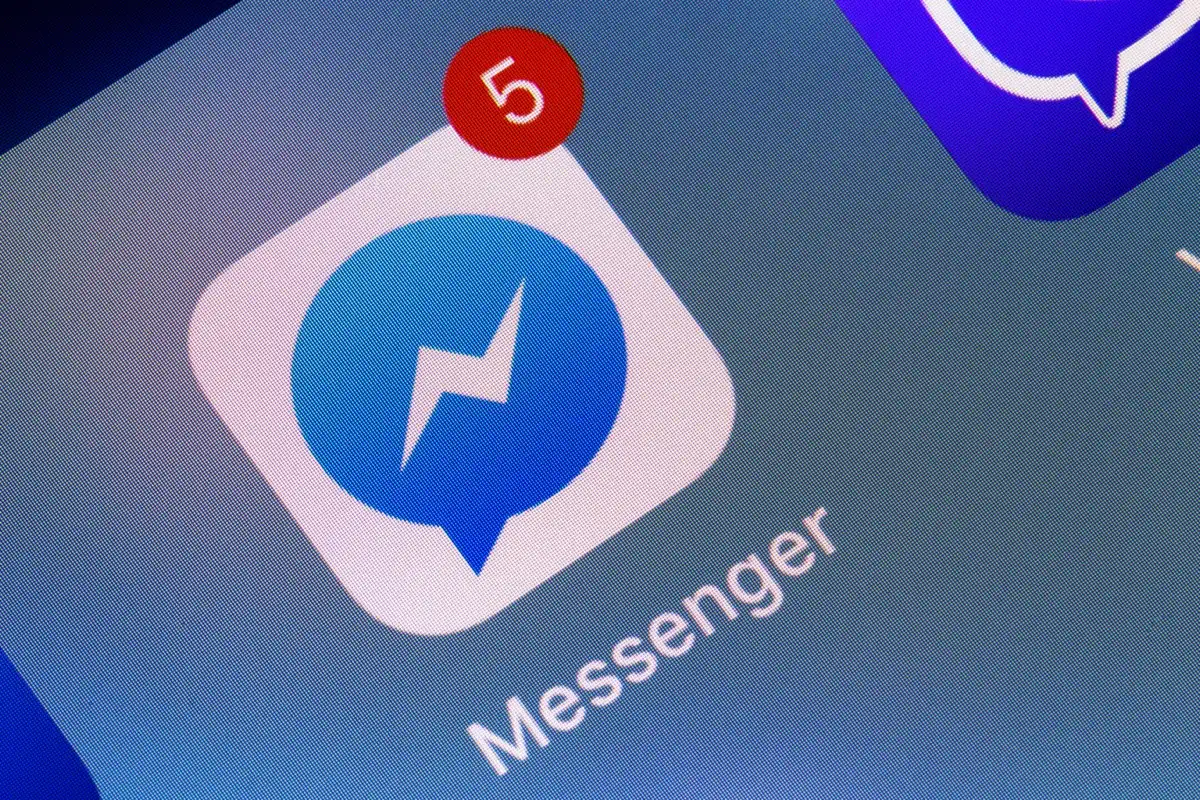
1.检查您的互联网连接是否正常
如果 Messenger 等支持互联网的应用程序停止工作,您应该首先检查并确保您的互联网连接正常。 不活动的连接可能会导致应用程序无法发送或接收消息。
您可以通过在手机上启动网络浏览器并访问您选择的任何站点来验证连接状态。 如果您可以加载该站点,则您的互联网连接工作正常。
但是,如果站点加载失败,您需要解决连接问题。 您可以尝试自己解决互联网问题或寻求提供商的帮助。
2.检查 Messenger 是否已关闭
Messenger 可能面临中断,导致其服务中断。 在这种情况下,您无法在应用程序上发送或接收来自联系人的消息。
检查应用程序是否遇到问题的一种方法是前往 Downdetector 上的 Facebook Messenger 页面。 该站点会告诉您在线服务是否面临中断。
如果 Messenger 确实宕机了,您只能等待公司解决问题并恢复服务。
3.重启手机
您手机的小故障可能会导致您安装的应用程序出现故障。 您的 Messenger 无法正常工作的问题可能是由于您手机上的临时错误造成的。
在这种情况下,您可以重启您的 iPhone 或 Android 手机,看看是否可以解决问题。 重新启动手机通常可以解决许多问题,因为您的所有手机功能都会重新加载。
重启 iPhone
- 按住 iPhone 上的调高音量 +侧边按钮或调低音量+侧边按钮。
- 拖动滑块以关闭手机。 然后,等待 30 秒。
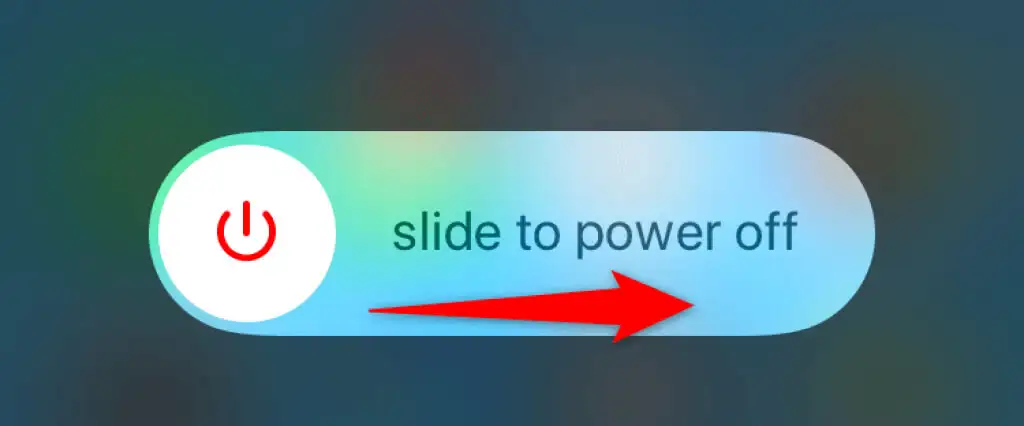
- 按住侧边按钮直到手机屏幕显示 Apple 标志,重新打开手机。
重启安卓手机
- 按住手机上的电源按钮。
- 从菜单中选择重新启动。
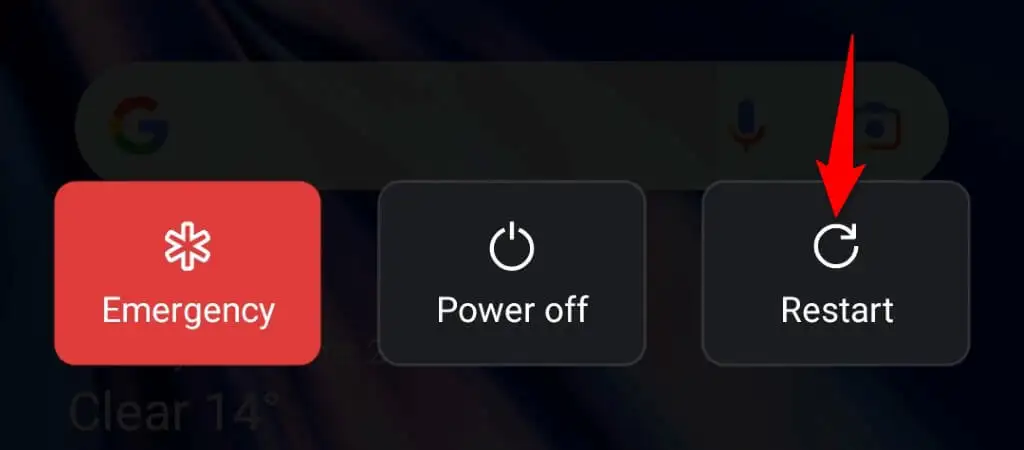
4.更新手机上的 Facebook Messenger 应用程序
过时的应用程序版本通常有很多问题,手机上的 Messenger 可能就是这种情况。 幸运的是,您可以通过将应用程序更新到最新版本来解决其中的大部分问题。
较新的应用程序版本带来了错误修复以及其他一般增强功能,从而改善了您使用该应用程序的整体体验。
在 iPhone 上
- 在 iPhone 上启动App Store 。
- 选择底部的更新。
- 在应用程序列表中选择Messenger旁边的更新。
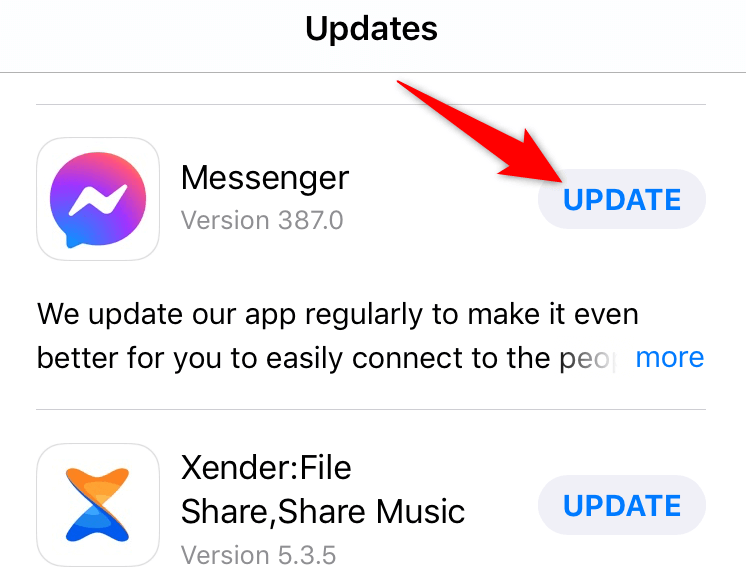
在安卓上
- 在您的手机上启动Google Play 商店。
- 搜索并点击Messenger 。
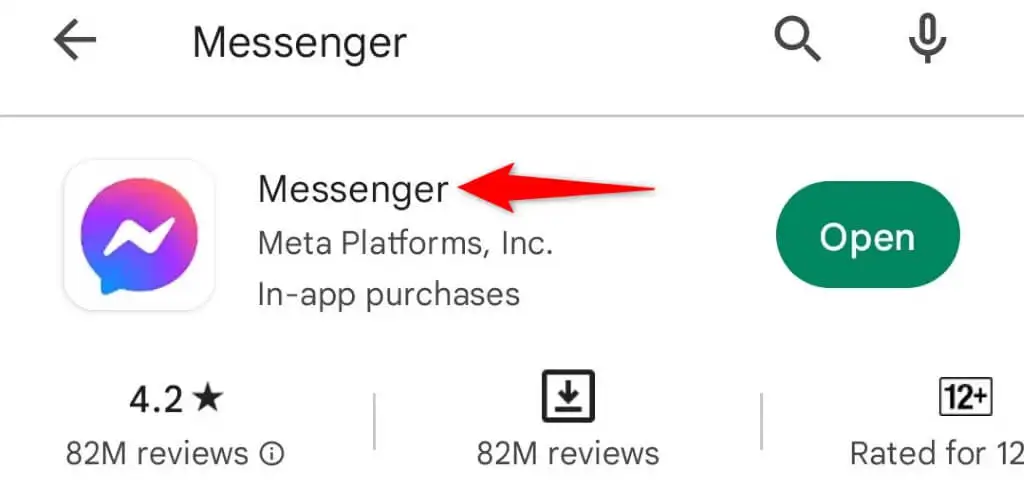
- 选择更新以更新应用程序。
5.更新智能手机的 iOS 或 Android 版本
与 Messenger 一样,保持手机操作系统更新非常重要,这样才能尽可能减少错误。 您手机的系统错误可能导致 Messenger 无法运行,从而导致应用程序出现各种错误消息和故障。
您可以通过在 iPhone 或 Android 设备上安装最新的软件更新来修复该问题。
更新 iOS
- 在 iPhone 上启动设置。
- 导航到设置中的常规> 软件更新。
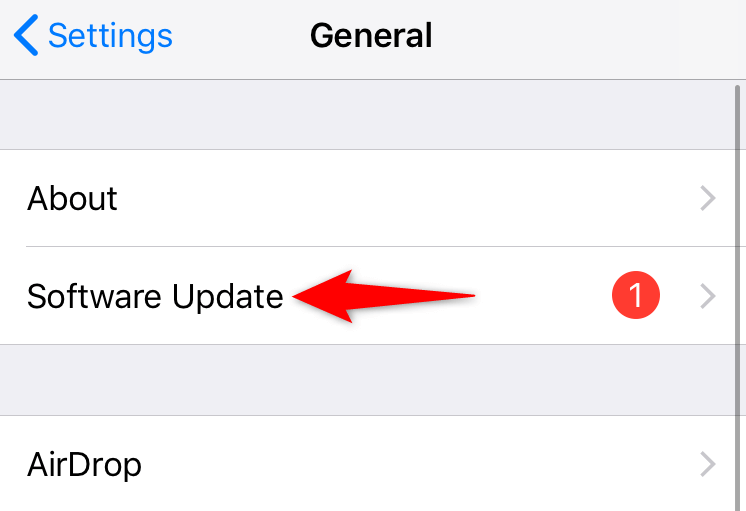
- 让您的 iPhone 检查更新的 iOS 版本。
- 下载并安装可用更新。
- 重启手机。
更新安卓
- 打开手机上的设置。
- 向下滚动并选择关于设备。
- 点击顶部的软件更新图标。
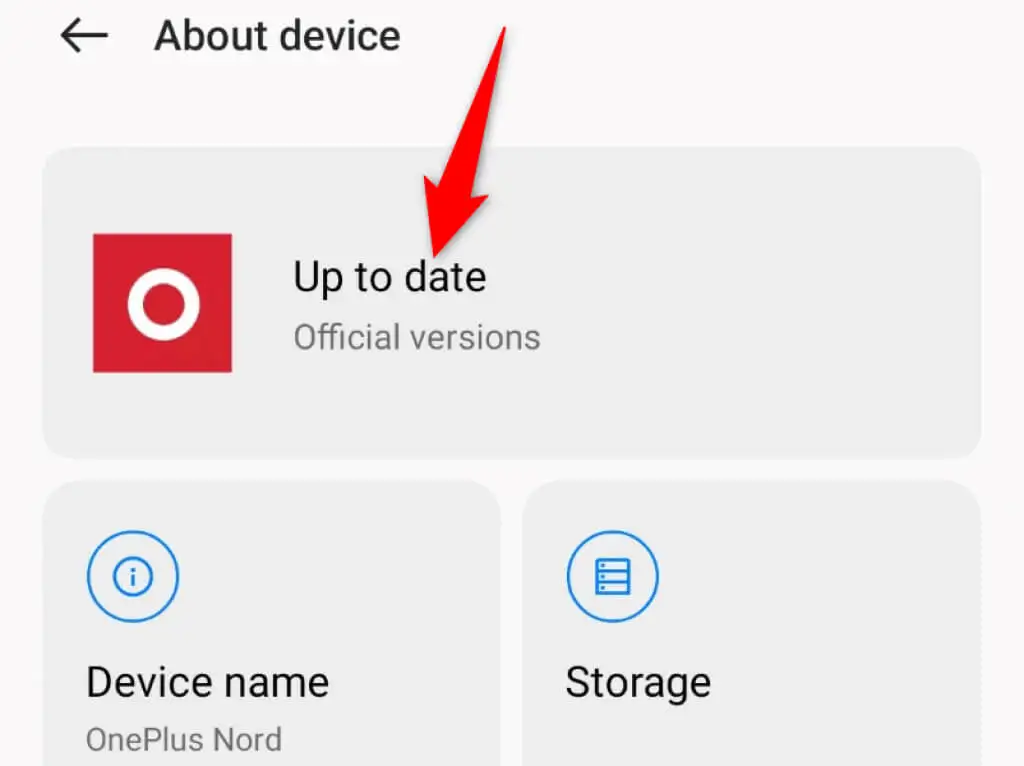
- 让您的手机检查可用的更新。
- 安装可用更新并重新启动手机。
6.清除 Facebook Messenger 的缓存(仅限 Android)
Messenger 会在您的手机上存储称为缓存文件的临时文件,以提高应用程序的性能。 有时,这些文件会损坏,从而导致应用程序出现问题。

缓存文件的好处是您可以删除这些文件并解决您的问题,而不会影响您的个人数据。 当您使用应用程序的各种功能时,您的应用程序将重新创建这些文件。
请注意,您只能在 Android 设备上清除应用程序的缓存文件。 您必须在 iPhone 上卸载并重新安装该应用程序才能删除该应用程序的缓存数据。
- 在您的 Android 手机上启动设置并选择应用程序。
- 选择应用程序管理并点击列表中的Messenger 。
- 在应用程序屏幕上选择存储使用情况。
- 选择清除缓存以删除应用程序的缓存数据。
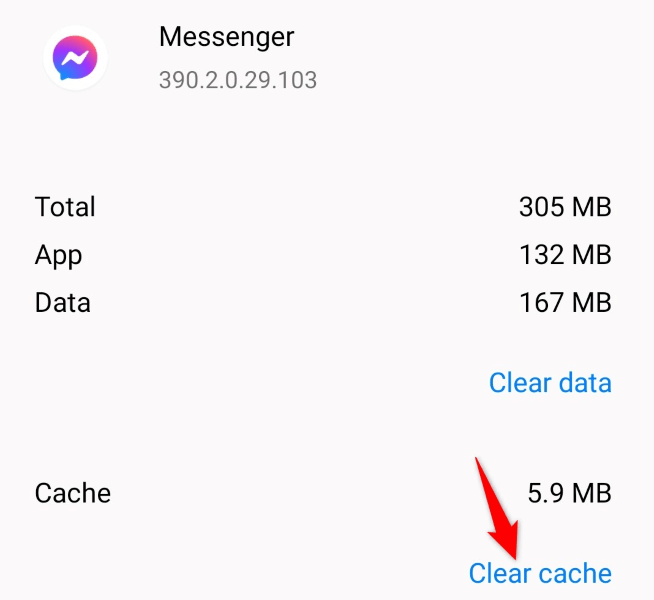
- 在手机上启动Messenger应用程序。
7.释放手机的存储空间
与所有其他应用程序一样,Messenger 需要手机上有一定的可用存储空间来存储临时文件。 如果您的手机内存不足,这可能就是您无法使用 Messenger 应用程序的原因。
在这种情况下,您可以删除手机中不需要的文件以释放存储空间。 您可以删除照片、视频、应用程序和其他文件,以便为 iPhone 或 Android 设备上的 Messenger 文件腾出空间。
iOS 和 Android 都提供了一个存储分析器工具,可以告诉您什么项目占用了多少存储空间。 然后您可以选择要删除的项目并释放存储空间。
在 iPhone 上
- 在 iPhone 上启动设置。
- 在“设置”中选择“通用”>“ iPhone 存储空间”。
- 查看 iPhone 的存储空间以决定要删除的内容。
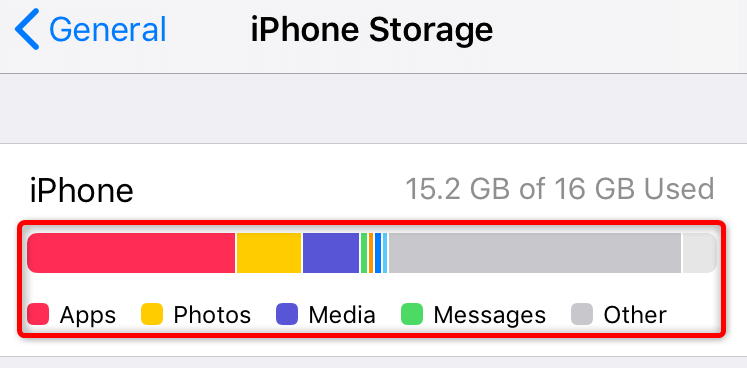
在安卓上
- 打开手机上的设置。
- 向下滚动并选择关于设备。
- 选择存储。
- 分析手机的存储概览,看看您可以删除哪些内容来为新文件腾出空间。
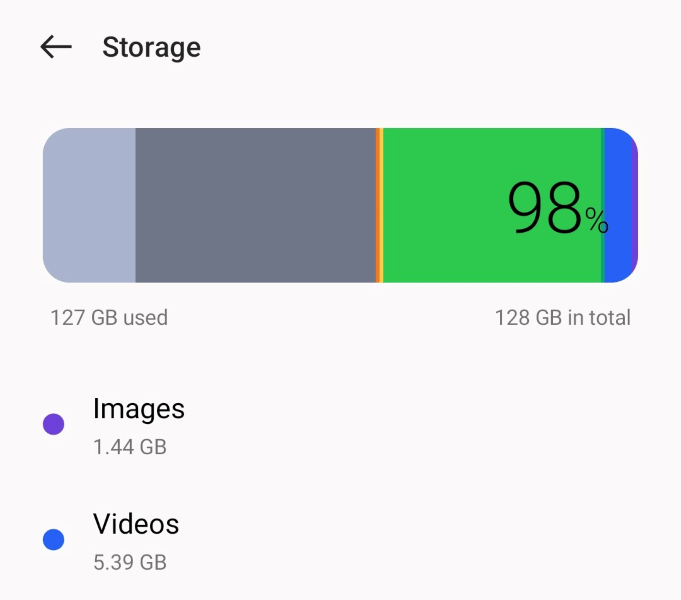
8.为 Facebook Messenger 启用后台数据
Messenger 需要访问互联网,即使您没有使用该应用程序来获取收到的消息也是如此。 如果您遗漏了任何消息,您或其他人可能在您的手机上禁用了该应用程序的后台数据选项。
您必须打开该选项,这样 Messenger 才能使用您的互联网连接发送和接收消息,即使应用程序未打开也是如此。
在 iPhone 上
- 启动设置并选择Messenger 。
- 打开后台应用刷新。
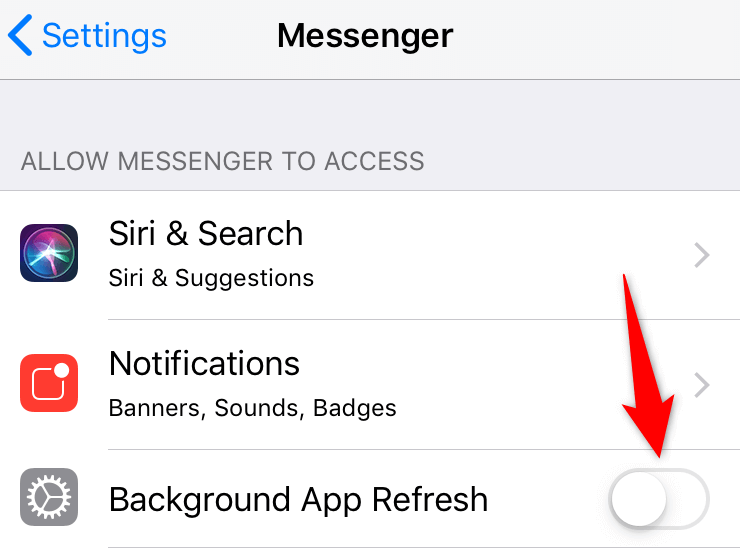
在安卓上
- 打开设置并选择应用程序。
- 选择应用程序管理并点击Messenger 。
- 选择数据使用。
- 打开后台数据。
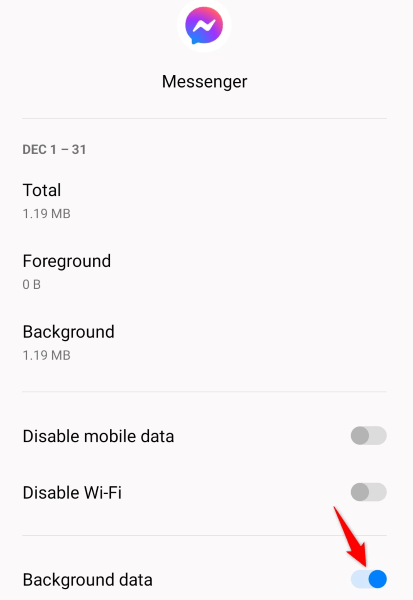
9.在手机上重新安装 Facebook Messenger
如果您在使用 Messenger 时仍然遇到问题,则该应用的核心文件可能是罪魁祸首。 这些文件可能已损坏,从而改变应用程序在您手机上的行为方式。
您无法手动修复这些文件,但您可以重新安装该应用程序,这样就可以做到这一点。 重新下载应用程序时,您必须重新登录您的帐户; 您在应用程序中的聊天记录和其他数据将保持不变。
在 iPhone 上
- 在主屏幕上点击并按住Messenger 。
- 选择应用程序左上角的X。
- 在提示中选择删除。
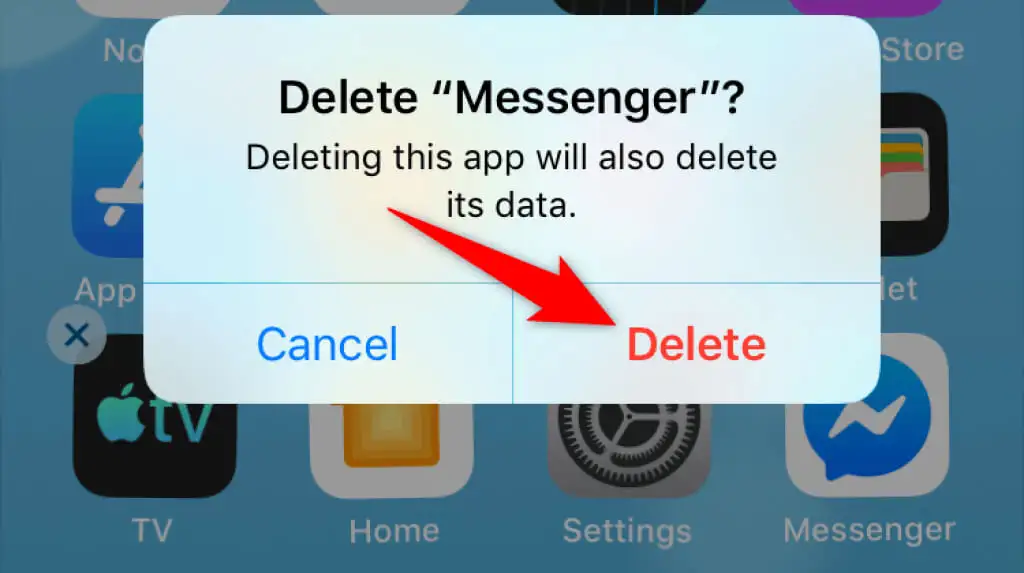
- 启动App Store ,找到Messenger ,然后点击下载图标。
在安卓上
- 点击并按住手机应用程序抽屉中的Messenger 。
- 在菜单中选择卸载。
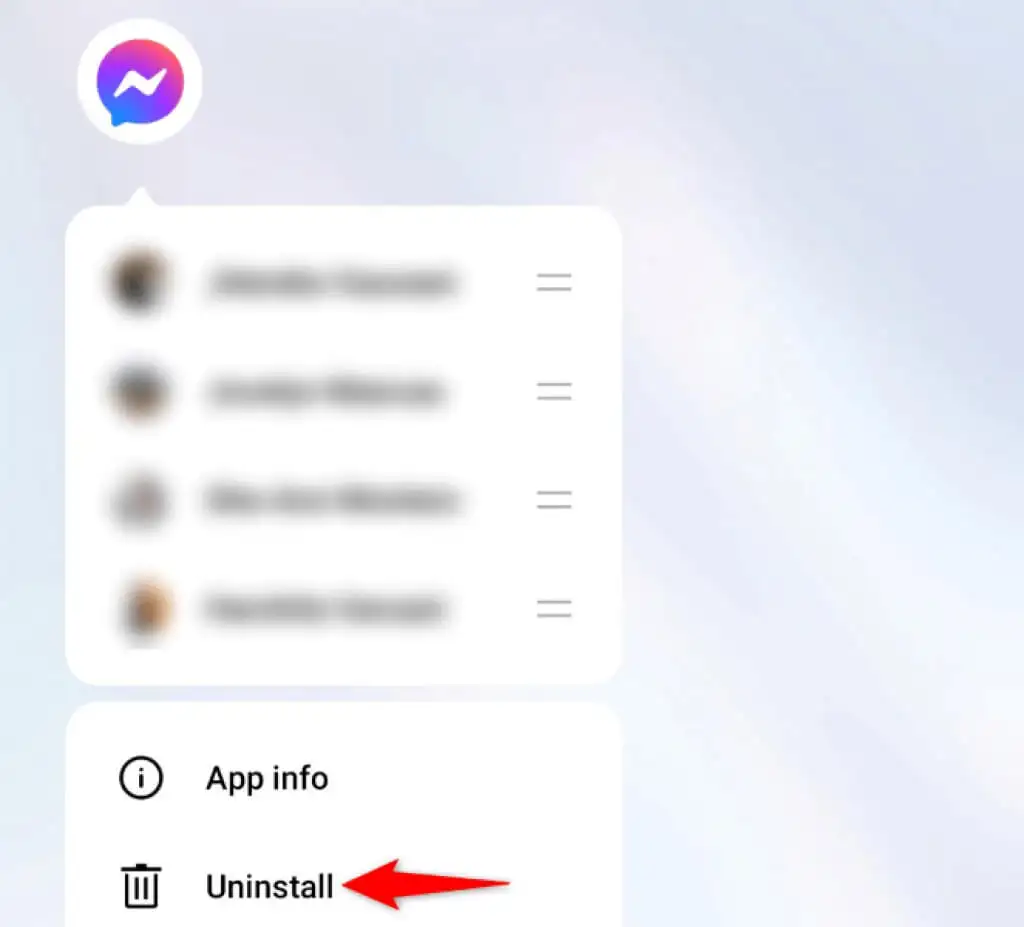
- 在提示中选择卸载。
- 启动Google Play Store ,搜索Messenger ,然后选择安装。
修复手机上损坏的 Facebook Messenger 应用程序
如果您使用 Facebook Messenger 与您的朋友和家人保持联系,您的应用程序使用中断可能意味着与您所爱的人断开连接。
幸运的是,该应用程序的问题不是永久性的,您可以通过在手机上随意更改一些选项来解决这些问题。 完成后,该应用程序将开始运行,允许您联系所有已保存的联系人。 聊天愉快!
